Dessine une surface directement sur la carte de ton projet.
Dessiner la surface
Ouvre la variante souhaitée et clique en haut dans la barre d’outils sur Bâtiments et objets puis sur Ajouter une surface dans la sous-navigation.
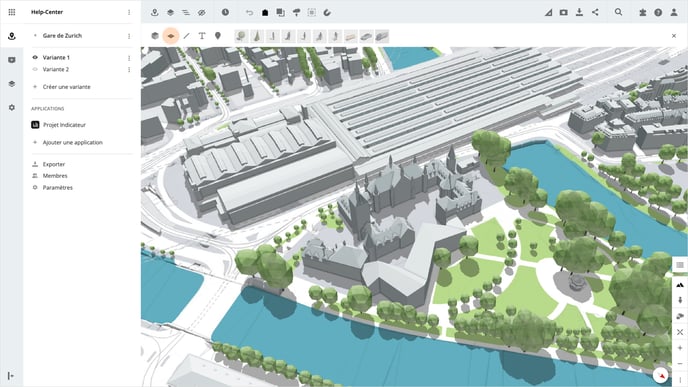
Pour démarrer, place le point de départ en cliquant sur la carte, puis définis autant de points clés que tu veux. Pour ce faire, il te suffit de cliquer sur les emplacements souhaités sur la carte. La surface ainsi créée est affichée en rouge.
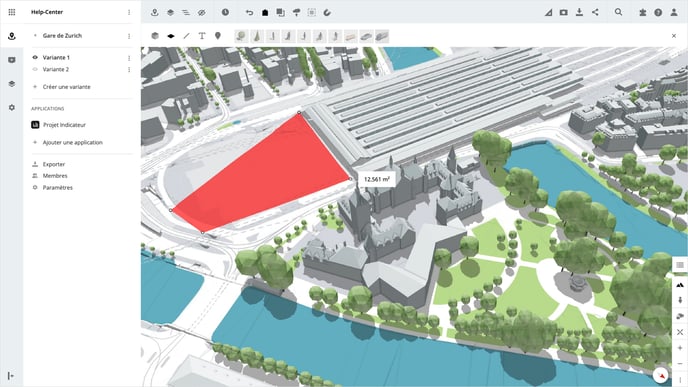
Pour fermer la surface, définis le point final par un double-clic sur la carte.
Après avoir fermé la surface, un panneau contenant les propriétés de l’objet s’affiche à droite. Tu peux y adapter le remplissage, le contour et l’opacité.

Traiter la surface
Outre les propriétés de l’objet, il est également possible d’adapter la surface elle-même ultérieurement.
- Pour ce faire, sélectionne la surface souhaitée. Les points clés en blanc peuvent désormais être déplacés à ta discrétion
- Les points semi-transparents entre les points clés peuvent être ajoutés en cliquant sur le point, puis déplacés comme les points clés.
- Des points peuvent également être supprimés à tout moment. Pour ce faire, clique sur un point d’angle blanc tout en maintenant la touche ALT enfoncée.
Supprimer une surface
Sélectionne la surface souhaitée et clique sur le bouton Supprimer objet dans le panneau à droite ou appuie sur la touche EFFACER.
Attention, il n’est pas nécessaire de confirmer la suppression de la surface et l’étape ne peut pas être annulée.
Y a-t-il quelque chose que nous pourrions modifier pour rendre cet article plus utile?
